Вацап веб — Вход с компьютера и телефона
Вацап Веб представляет собой дополнение к приложению, установленному на телефоне, но используется на ПК. Все текстовые отправленные и полученные сообщения, полностью синхронизируются между ПК и смартфоном — они становятся доступны на обоих устройствах.
WhatsApp Web — представляет собой онлайн программу, открывающуюся через браузер или специальное установленное на ПК приложение.
Чтобы войти — необходимо иметь приложения на телефоне, стабильное подключение к интернету, а также последнюю версию браузера, установленного на компьютер.
Далее выполнить следующие действия:
- Запустить на телефоне приложение. Зайти в меню/настройки (на различных устройствах по-разному), открыть WhatsApp Web
- Система попросит просканировать QR-код, показываемый на экране монитора. Сканирование проводится телефоном.
- После сканирования, приложения синхронизируются.
После завершения синхронизации, оба мессенджера будут работать, показывая все сообщения.
Это не отдельный аккаунт, которым можно пользоваться на ноутбуке, а один аккаунт, доступный с обоих устройств.
Для работы приложения на ноутбуке, не стоит отключать от связи WhatsApp на телефоне – оно должно быть подключено к интернету. Всеми подключениями к аккаунту можно управлять с телефона. В случае необходимости, можно закрыть программу со всех устройств. Это делается в настройках WhatsApp Web.
Как войти в WhatsApp Web с компьютера?
Чтобы открыть Ватсап Веб, перейдите по прямой ссылке на официальный сайт сервиса. Веб-версия запускается во всех современных браузерах без установки дополнительных плагинов и программ.
Особенности сервиса WhatsApp Web:
- Открывает доступ ко всем ключевым возможностям мессенджера.
- Полностью бесплатный, в том числе для бизнес-пользователей.
- Работает без интернета на телефон.
- Не требует сложной настройки.
- Избавляет от ввода пароля.
- Передаёт данные по защищённому интернет-каналу.
- Автоматически синхронизирует переписку со смартфоном.
- Поддерживает обмен файлами и фотографиями.
- Наделён функцией просмотра сведений о контактах.
Надоело хвататься за телефон чтобы ответить на очередное сообщение? Запустите WhatsApp Web, настройте подключение и общайтесь прямо в браузере.
Пошаговая инструкция подключения и входа
Инструкция по подключению WhatsApp Web настолько проста, что справиться с процедурой сможет даже начинающий интернет-пользователь.
Чтобы настроить Ватсап Веб, следуйте пошаговой инструкции:
- Перейдите на официальную страничку Ватсап Веб – на экране появится стартовая страница, на которой отображается QR-код, выступающий связующим звеном между смартфоном и компьютером.
- Возьмите в руки смартфон, убедитесь в наличии подключения к интернету – мобильному или домашнему, разницы нет.
- Запустите мессенджер WhatsApp и убедитесь в его работоспособности – на экране появится список последних чатов.
- Вызовите главное меню, нажав на три точки в верхнем правом углу – выберите в открывшемся меню пункт Связанные устройства .
- Для устройств на iOS вызов меню осуществляется нажатием на пункт Настройки в правом нижнем углу экрана.
- Нажмите кнопку Привязка устройства , введите защитный код или приложите палец к сканеру отпечатков для разблокировки смартфона.
- Дайте разрешение на доступ к камере (если появится соответствующий запрос) и наведите прямоугольник сканера на QR-код, отображающийся в браузере.
Несколько секунд ожидания и синхронизации – после чего на экране появится содержимое мессенджера. Обратите внимание, что здесь будут отображены все те диалоги, начатые на смартфоне. Просто продолжайте ранее начатую переписку – она будет непрерывно синхронизироваться.
Также доступны многие другие функции:
- Отправка и приём файлов.
- Общение в групповых чатах.
- Отправка диалогов в архив.
- Очистка и удаление чатов.
- Общение с бизнес-аккаунтами.
- Обмен стикерами.
- Обмен контактами.
- Отправка фотографий с камеры компьютера.
- Блокировка контактов и отправка жалоб.
- Исчезающие сообщения.
Таким образом, пользователям доступны практически все функции, представленные в смартфоне – за исключением видео вызовов и голосовых звонков (такая функция доступна только в Windows версии WhatsApp Web, которую нужно скачать и установить на компьютер).
Веб-приложение на персональном компьютере
Ватсап Веб – отличный мессенджер, которым можно воспользоваться на любом компьютере. В него встроена удобная система уведомлений, которые информируют пользователя о новых сообщениях. Чтобы приложение нормально функционировало, компьютер должен быть подключенным к интернету.
Перед использованием Ватсап его надо настроить. В настройках веб-версии есть такие инструменты:
- Изменение обоев. При желании пользователь может изменить фоновое оформление чатов с собеседниками.
- Настройка уведомлений. В приложении можно отключать отображение уведомлений, а также изменять миниатюры полученных сообщений.
- Блокировка. В Ватсап есть черный список, с помощью которого можно заблокировать собеседника.
- Использование групповых чатов. Если надо одновременно пообщаться сразу с несколькими людьми, можно создать групповой чат.
- Изменение профиля. Можно добавлять дополнительную информацию о себе, редактировать имя и изменять аватар.
- Просмотр заархивированных чатов. Собеседников, с которыми приходится общаться крайне редко, можно добавить в архив.
- Добавление сообщений в «Избранное». Любые полученные или отправленные сообщения можно отметит, как избранные. Они будут отображаться в отдельном разделе.
- Взаимодействие с контактами. Каждый пользователь Ватсап может просматривать дополнительную информацию о контактах, отправлять на них жалобы, блокировать их и удалять.
- Отправка разных видов информации. Мессенджер позволяет обмениваться не только текстовыми сообщениями, но и отправлять фото, видео и аудио.
Важно! Мессенджер поддерживает отправку голосовых сообщений. Для этого надо нажать на символ с изображением микрофона и произнести сообщение вслух.
Авторизация на сайте
Теперь переходим к компьютеру и открываем в браузере ссылку на WhatsApp Web. На странице будет представлена максимально простая инструкция на русском языке, а также QR-код в правой части. Откройте упомянутый раздел WhatsApp Web в мобильном приложении, после чего запустится основная камера смартфона со сканером. Наведите отмеченную на экране область сканирования на QR-код с монитора компьютера.
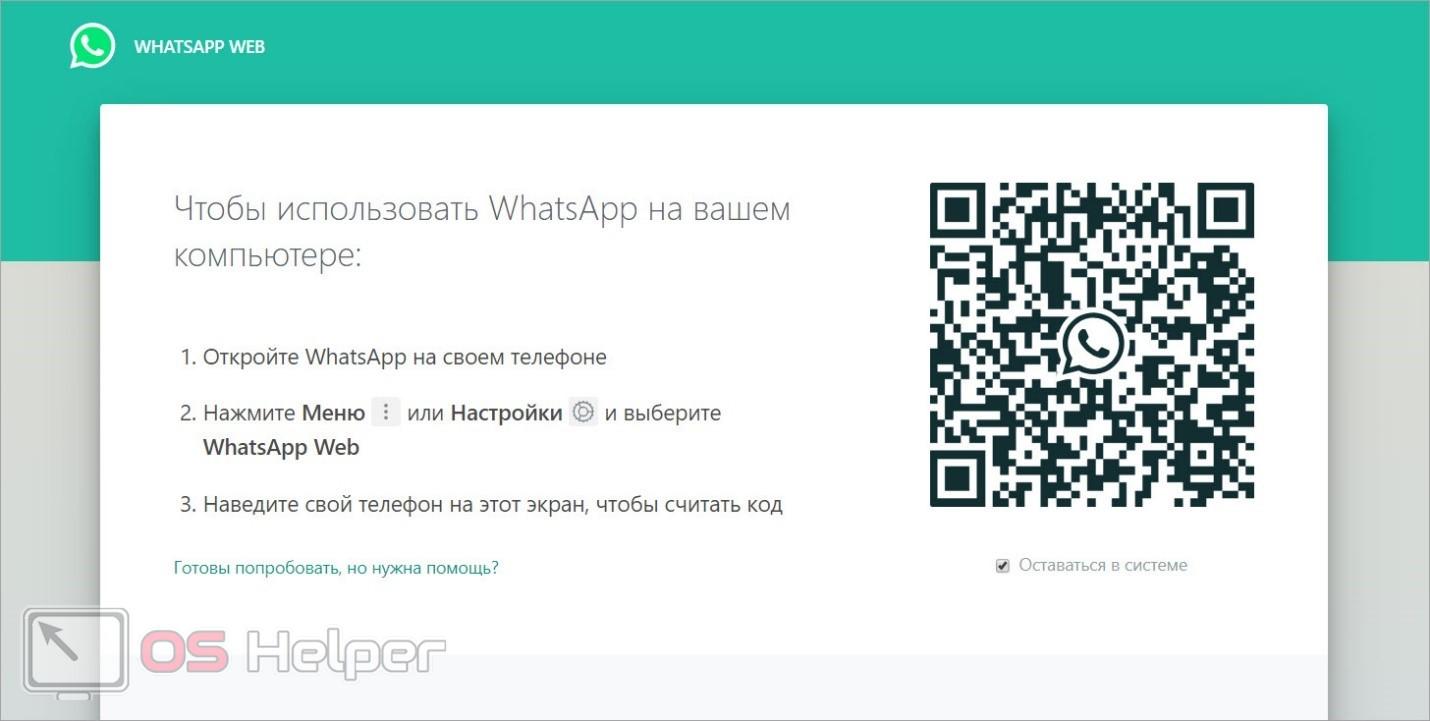
При успешном сканировании в браузере моментально появится интерфейс мессенджера. Разберем функционал веб-версии Ватсапа подробнее.
Если вы долгое время не будете сканировать QR-код на мониторе, то его придется обновить появившейся кнопкой. Это сделано для безопасности данных. При необходимости вы можете включить параметр «Оставаться в системе», чтобы не проделывать данную процедуру при каждом запуске браузера. Однако это рекомендуется делать только на личных девайсах.
Вопросы по программе
Skype
Вайбер ПК
Telegram
ooVoo
Zoiper Communicator
QIP 2012
- Windows
- Android
Последняя версия:
2.2126.10.0 от 10.07 2021
Разработчик: WhatsApp Inc.
Операционные системы:
Windows 7, 8, 10, Vista
Размер файла: 69.4 Mb
Последняя версия:
Зависит от устройства от 8 февраля 2018 г.
Разработчик: WhatsApp Inc.
Операционные системы:
Android
Программа ВатсАп на компьютер создана для обмена текстовыми сообщениями, фотографиями, видео и музыкой в интернете. Синхронизация с мобильным устройством позволит быстро добавить ваш список контактов из СИМ карты. Через WhatsApp Вы сможете комфортно общаться со своими друзьями и родственниками из любой точки мира через комп. Присутствует огромный выбор разнообразных смайлов и гифок. Софт может работать в фоновом режиме и является одним из самых удобных средств коммуникации среди аналогов.
Процесс установки мессенджера WhatsApp не отнимет много времени. Просто введите номер телефона, на который поступит звонок и дождитесь подтверждения авторизации. Обратите внимание, что полноценное использование программы доступно и для владельцев ОС Windows XP! Существует официальная версия WhatsApp Web для браузера Google Chrome, Mozilla Firefox, Opera, Safari и прочих. Достаточно перейти на сайт web.whatsapp.com и указать номер мобильного, затем открыть утилиту на вашем телефоне iPhone или Android и просканировать QR код, расположенный в правом верхнем углу экрана компьютера.
Если у вас уже есть аккаунт WhatsApp на смартфоне, данные ПК и мобильного устройства можно синхронизировать. Необходимо установить WhatsApp на компьютер, запустить мессенджер и ввести тот же номер телефона, к которому привязана учетная запись мобильного клиента. Появится окно, содержащее штрих код, который нужно считать специальной функцией в настройках Вацапа на смартфоне. Найдите ее, наведите камеру и просканируйте qr-код на экране персонального компьютера. Все, можно использовать WhatsApp, установленный в операционную систему Виндовс!
Помогите пожалуйста. как можно восстановить переписку в вотсап? 23 января были все сообщения и все переписки, 24 января вотсап все сам удалил и создал резервную копию уже с пустыми чатами. что делать тепень? Как восстановить предыдущую резеврную копию от 23 января?











